Ошибка при установлении защищенного соединения: причины появления и методы устранения
При использовании для интернет-серфинга современных браузеров достаточно часто можно наблюдать появление сбоев, когда в окне браузера система пишет: «Ошибка при установлении защищенного соединения». Как показывают статистические исследования, чаще всего такое уведомление можно встретить в популярном браузере Mozilla Firefox (хотя и некоторые другие программы, например, Yandex-браузер, от этого тоже не застрахованы, поскольку изначально выполнены на основе одной и той же платформы). О том, почему возникает ошибка при установлении защищенного соединения, как исправить ее простейшими методами и не допустить появления в будущем, сейчас и пойдет речь. Но для начала следует установить причины, предшествующие появлению этого сбоя.
Ошибка при установлении защищенного соединения: причины появления
Прежде всего нужно четко разграничивать интернет-ресурсы в вопросе безопасности. Чаще всего ошибка при установлении защищенного соединения Firefox или другого браузера возникает именно на защищенных сайтах, определить которые можно по префиксу https в самом начале адреса. Тут главными причинами могут оказаться некорректные настройки даты и времени или проблема с сертификатами SSL, наличие которых является обязательным условием функционирования ресурсов такого типа.
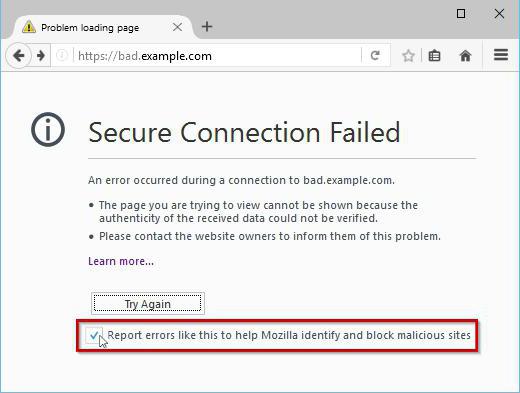
На незащищенных сайтах ошибка при установлении защищенного соединения тоже может появляться, но это большей частью связано исключительно с настройками системы безопасности самих браузеров или с ограничением доступа со стороны антивирусов или файерволов (включая встроенный брандмауэр Windows), которые все равно пытаются запросить действительный сертификат.
Что предпринять в первую очередь
Исходя из первой причины появления сбоя, самое простое решение по устранению проблемы сводится к установке корректной даты и времени.
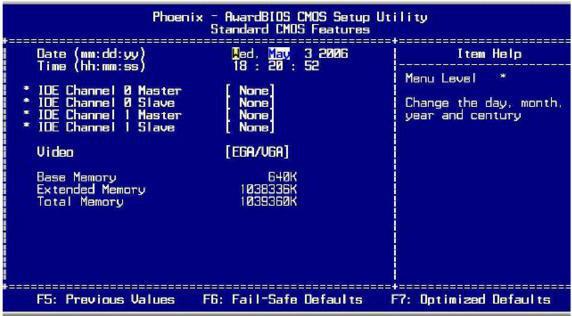
Делать это изначально следует в параметрах первичной системы ввода/вывода BIOS или UEFI. Правда, в дополнение к этому желательно применить и собственные параметры системы, в которых следует включить автоматическую установку времени и часового пояса. В этом случае синхронизация будет производиться через интернет при наличии активного подключения.
Ошибка при установлении защищенного соединения Firefox: проблемы с сертификатами защищенных сайтов
С сертификатами дело обстоит несколько сложнее, но и тут есть решение. Рассмотрим ситуацию, когда появляется ошибка при установлении защищенного соединения, на примере настроек браузера Firefox. Данная проблема связана либо с сертификатом, срок действия которого истек, либо с повреждением файла базы данных сертификатов, либо с тем, что какому-то ресурсу действительно доверять нельзя из соображений безопасности. Кстати, для последнего случая в браузере Yandex ошибка при установлении защищенного соединения может и не выдаваться, а пользователь рискует подхватить вирус при переходе на такой ресурс.
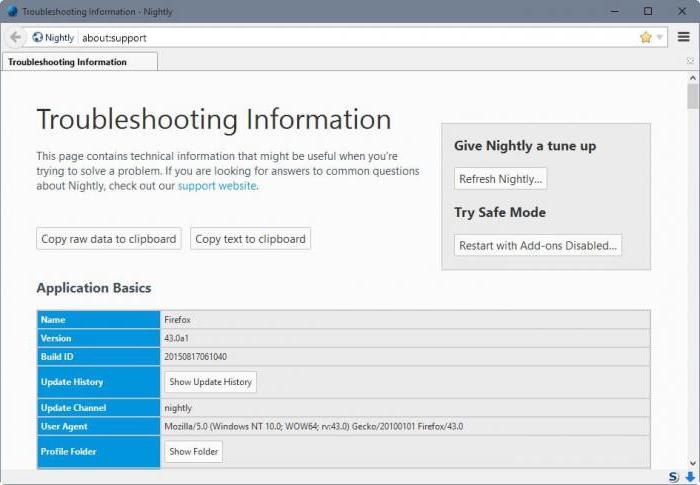
Для исправления ситуации сначала следует войти в настройки браузера и в самом низу нажать на иконку, помеченную знаком вопроса. В появившемся меню выбирается строка информации для решения проблем, после чего в новом окне используется кнопка показа директории файла базы данных. Теперь после закрытия браузера по указанному пути в «Проводнике» нужно найти файл cert8, в описании типа которого будет указано Data Base File, и просто удалить его. Затем можно заново запустить браузер, а новый файл взамен поврежденного будет создан автоматически.
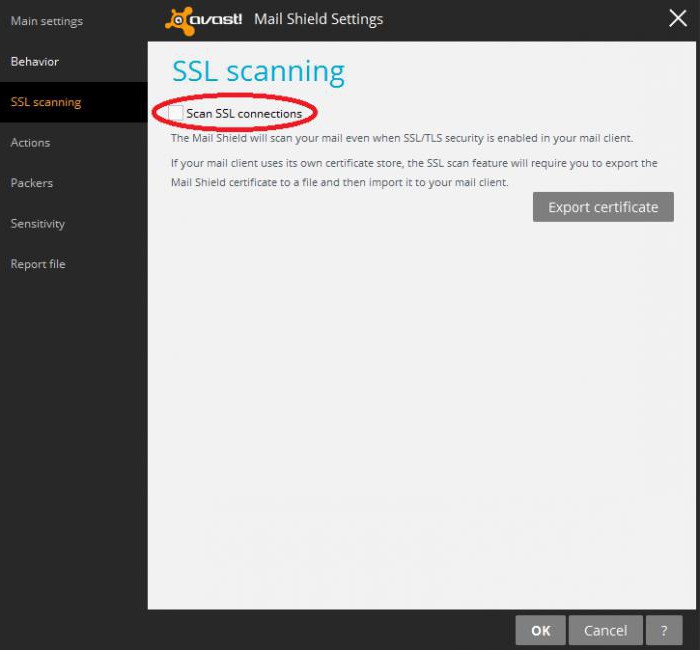
Иногда блокировать соединение могут и некоторые антивирусы, в которых по умолчанию включена функция сетевого сканирования SSL. Ее нужно просто отключить. В этом отношении в нехорошую сторону особо отличается пакет Avast.
Исправление сбоя при переходе на незащищенные ресурсы
Ошибка при установлении защищенного соединения для незащищенных ресурсов чаще всего связана с чрезмерным количеством установленных в браузере дополнений (плагинов и надстроек). Их следует отключить и посмотреть, как программа будет вести себя после этого.
В Firefox для этого используется главное меню с переходом в раздел дополнений, где в расширениях нужно максимально отключить неиспользуемые плагины и надстройки. В дополнение к этому на вкладке, отвечающей за внешний вид, следует установить стандартную тему.
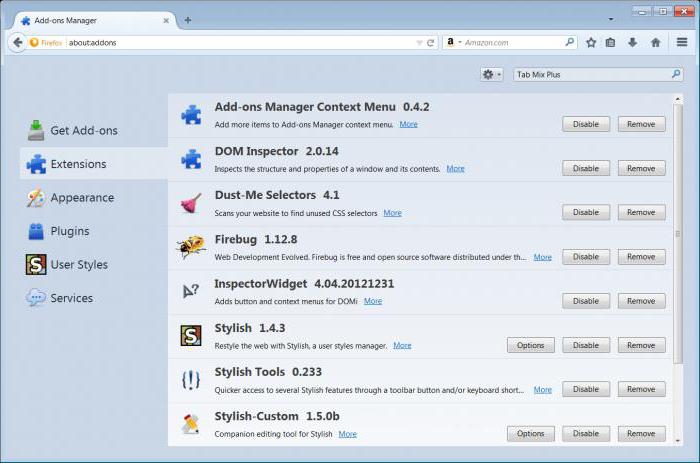
Если это результата не даст, можно перейти в раздел дополнительных настроек и на вкладке общих параметров деактивировать использование аппаратного ускорения. Если же и это не возымело действия, при повторном появлении уведомления об ошибке нужно непосредственно в окне нажать на гиперссылку добавления исключения, после чего, нажав кнопку «Добавить исключение», в новом окне кликнуть на кнопке получения сертификата с последующим подтверждением выбранного действия.
Что еще нужно учесть?
Обратите внимание на то, что последний метод может применяться исключительно в тех случаях, когда пользователь твердо уверен в полной безопасности ресурса, на который производится попытка входа.
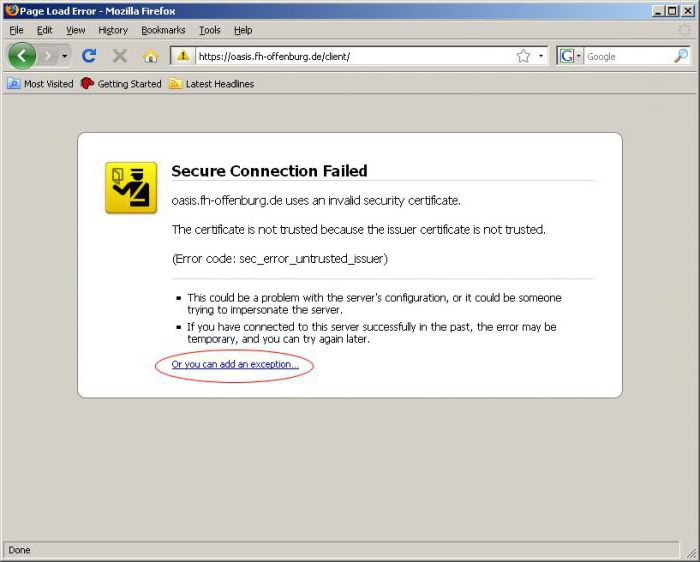
Примечание: возможно, в некоторых ситуациях придется внести запрашиваемый сайт в список исключений штатного антивируса. Также следует обратить внимание на настройки файервола Windows, в котором в аналогичный список путем создания нового правила придется внести и используемый по умолчанию веб-браузер.
Заключение
Несмотря на обилие предлагаемых решений, чтобы не метаться из стороны в сторону при выборе оптимального варианта, следует учитывать, что обычно хватает установки правильных даты и времени, повторного создания сертификационной базы данных и внесения сайтов и/или программ в списки исключений.
Похожие статьи
- Синтаксическая ошибка при синтаксическом анализе пакета - волнующая многих пользователей проблема
- Что такое ошибка аутентификации при подключении к WiFi? Как исправить?
- Что такое SSL? SSL-сертификат
- «При синтаксическом анализе пакета возникла неполадка»: как исправить сбой
- Как настроить роутер ZyXel? Подключение и настройка роутера
- Синий экран со стоп-кодом 0x00000019 (Windows 7): как исправить сбой?
- Miracast - что это такое?
